Jak nakonfigurovat více uživatelských účtů v tabletu Nexus 7
Android 4.2 Jelly Bean umožňuje konfigurovat více uživatelských účtů. Každý uživatel v tabletu může mít různá nastavení, aplikace, tapety a další. Je to jako mít více uživatelů v počítači. Jedná se o funkci, kterou majitelé zařízení Apple iOS již delší dobu hledali.
Při nastavování je dobré přimět osobu, pro kterou vytváříte účet, aby byla ve vaší společnosti, protože bude muset zadat svá hesla.
Poznámka: U tohoto článku ukazuji, jak funguje více uživatelských účtů na Nexus 7 od Googlu, ale proces je stejný i na Nexus 10.

Přidejte si na Nexus 7 druhého uživatele
Chcete-li začít, přejděte do Nastavení na zařízení Nexus 7 v hlavní nabídce Aplikace.
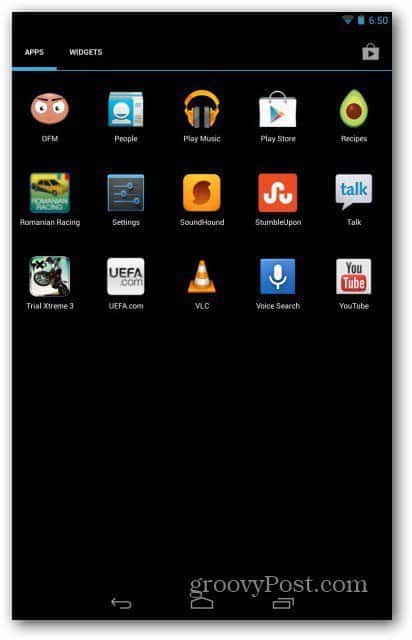
V nabídce Nastavení přejděte a klepněte na položku Uživatelé.
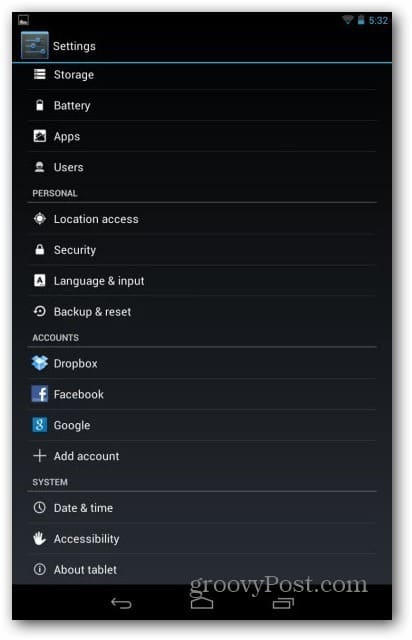
Nyní klepněte na Přidat uživatele, který se nachází v pravé horní části obrazovky.
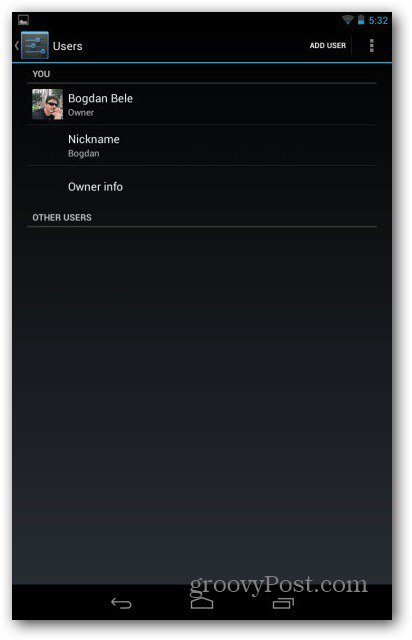
Dostanete zprávu, že osoba, pro kterou účet vytváříte, musí projít procesem nastavení. Kdokoli může také přijmout oprávnění aplikace jménem ostatních.
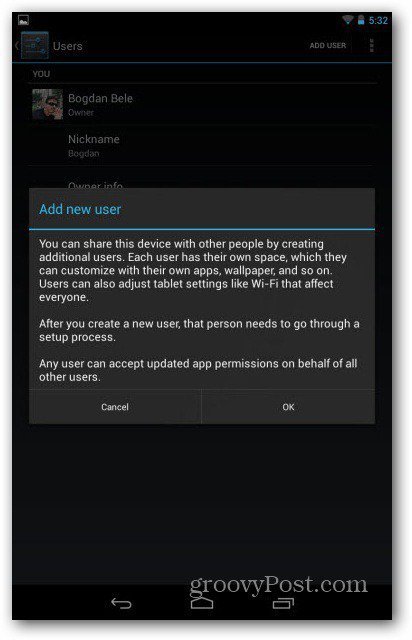
Dále klepněte na Nastavit nyní.
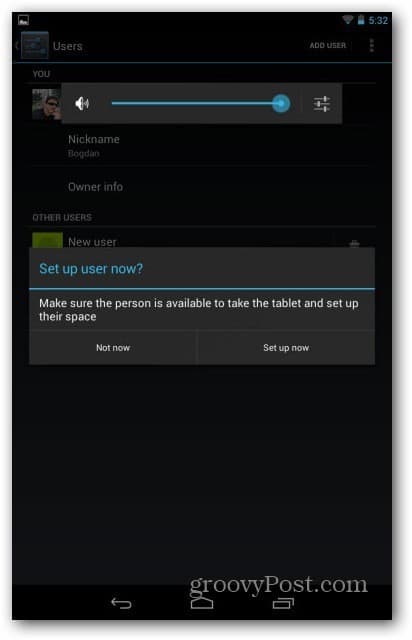
Jakmile kliknete na Nastavit nyní, dostanete se zpět na hlavní obrazovku, kde se zobrazí ikona pro druhého uživatele.
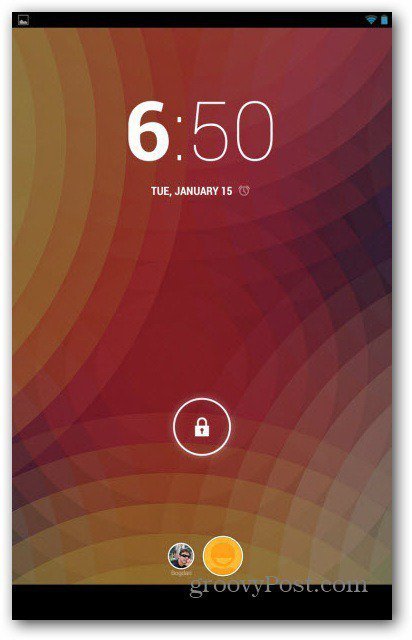
Získejte nového uživatele, který odemkne tablet a může jíta zadejte hesla k účtu Google. Účet a tablet můžete používat i bez jednoho, ale proč? Předávali byste spoustu funkcí.
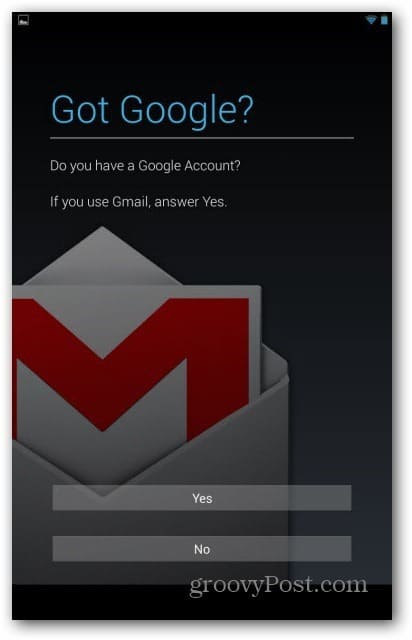
Budou také muset zadat údaje o kreditní kartěk použití s Peněženkou Google. To jim umožňuje nakupovat obsah a aplikace z obchodu Google Play. Pokud nechcete, můžete tento krok přeskočit kliknutím na Ne teď.
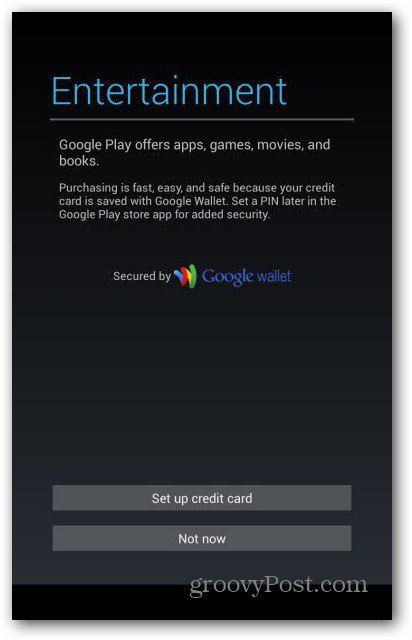
Tento další krok je ještě důležitější, pokudnedůvěřujte Googlu ve svém soukromí. Jedná se o umožnění společnosti využívat vaši polohu ke zlepšování služeb. Pokud se vám to líbí, můžete se odhlásit nebo to později změnit v Nastavení.
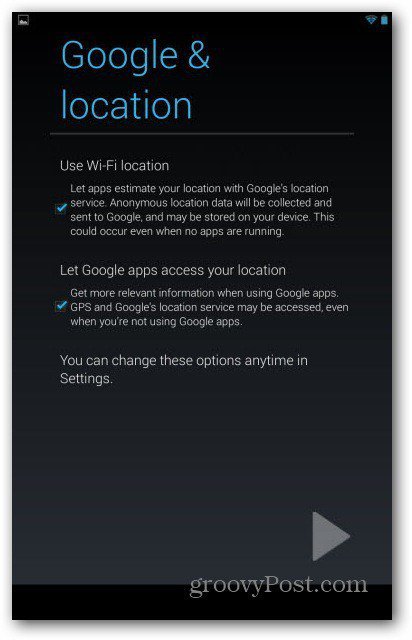
A je to! Nyní je váš nový uživatel nastaven. Nyní si mohou vše přizpůsobit, aby se z tabletu stala vlastní zkušenost. Mohou instalovat své vlastní aplikace, procházet své profily na Facebooku, přistupovat k knihám, hudbě a videím.
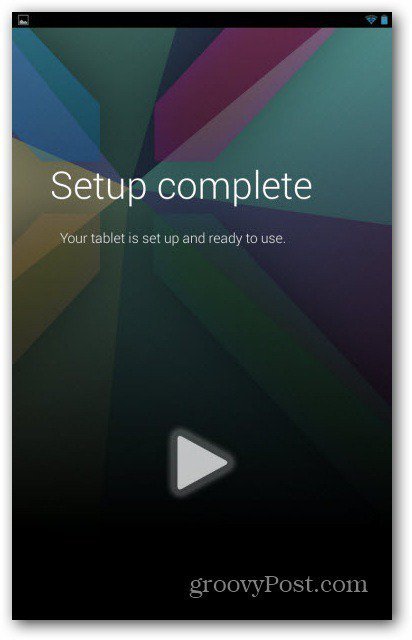
Odstranit uživatelský účet
Pokud se potřebujete zbavit účtu, můžete jej odstranit ze stejné nabídky Uživatelé kliknutím na ikonu popelnice vedle jména uživatele.
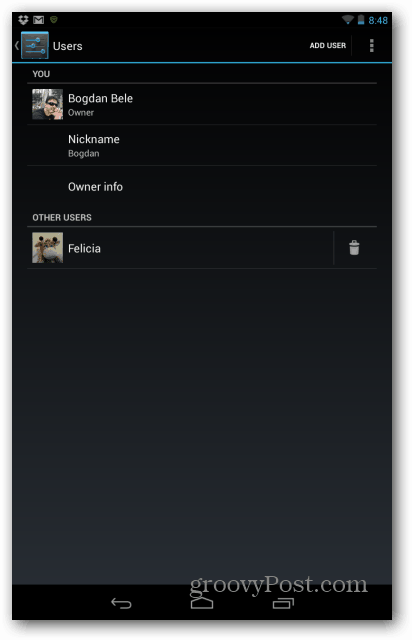
Potvrďte smazání a je to. Všechna data tohoto uživatele jsou pryč. Dobrá vlastnost v případě rozpadu vztahu.
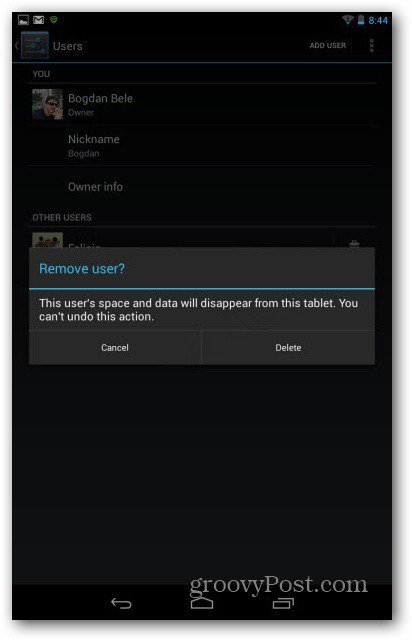
Také doporučuji, aby si každý uživatel chránil svůj profil vytvořením PIN zámku obrazovky, hesla nebo odemknutí obličejem.
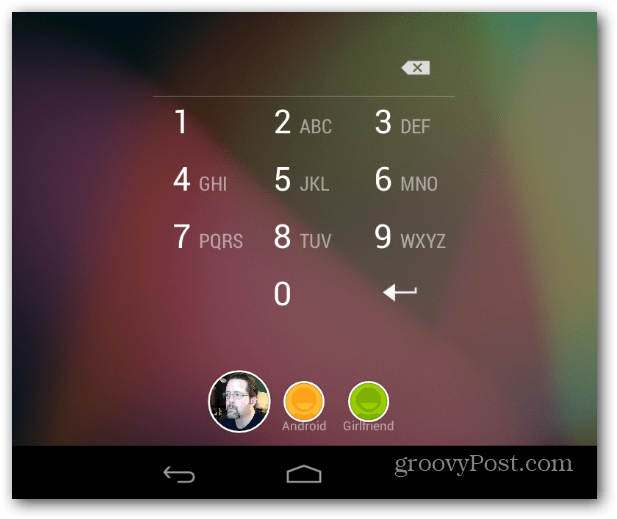










Zanechat komentář